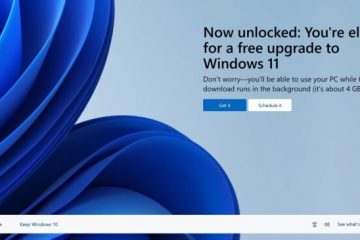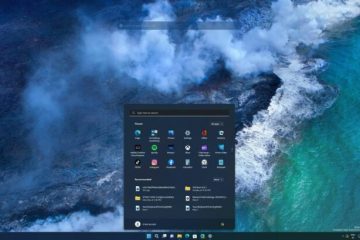Videoconferenties en onlinevergaderingen zijn een normaal onderdeel van ons dagelijks leven geworden. Om dat te doen gebruiken we microfoons en software zoals Microsoft Teams, Zoom, enz. Hoewel we de beste software gebruiken, is de geluidskwaliteit ook een belangrijk aspect van online vergaderingen of gesprekken. De achtergrondgeluiden zoals toetsenbordklikken, ventilatorgeluiden en verkeer buiten kunnen veel overlast veroorzaken voor u en anderen in de vergadering. Gelukkig zijn er programma’s die u kunnen helpen de achtergrondruis te onderdrukken en een geweldige audio-ervaring te hebben tijdens gesprekken of waar dan ook. In dit artikel hebben we enkele van de beste software voor ruisonderdrukking voor Windows 11/10 gesorteerd en vermeld.
Beste software voor ruisonderdrukking voor Windows 11/10
Er zijn verschillende softwareprogramma’s voor ruisonderdrukking beschikbaar om te downloaden en te gebruiken op Windows 11/10. Dit zijn de vijf beste opties:
 NVIDIA BroadcastKrispSoliCall ProRTX VoiceNoiseGator
NVIDIA BroadcastKrispSoliCall ProRTX VoiceNoiseGator
Laten we ingaan op de details van elk ruisonderdrukkingsprogramma en weten hoe beter.
1] NVIDIA-uitzending
NVIDIA Broadcast is een softwaretool ontwikkeld door NVIDIA die real-time audio-en videoverwerkingsfuncties biedt. Het kan de kwaliteit van audio-opnamen of oproepen aanzienlijk verbeteren. Om NVIDIA Broadcast te gebruiken voor ruisonderdrukking, moet u een compatibele NVIDIA grafische kaart op uw pc hebben. De ruisonderdrukkingsfunctie op NVIDIA Broadcast maakt gebruik van kunstmatige intelligentie om audio te sorteren en achtergrondgeluid te filteren. Het goede aan NVIDIA Broadcast is dat de software gratis te gebruiken is en dat geen enkele functie achter een betaalmuur zit.
Lees: Achtergrondgeluid verminderen in Microsoft Teams
2] Krisp
Krisp is een ander geweldig hulpmiddel dat u kan helpen verbeteren de kwaliteit van uw audio door de achtergrondgeluiden te annuleren. Met behulp van kunstmatige intelligentie en zijn algoritmen filtert Krisp de ruis van uw microfoon en verwijdert deze om de audio helderder te maken. U kunt Krisp integreren in programma’s zoals Skype, Zoom of Discord om de audiokwaliteit te verbeteren. De belangrijkste kenmerken van Krisp zijn de mogelijkheid om achtergrondgeluiden uit de microfoon en luidsprekers te verwijderen om de audio te verbeteren. Krisp is gratis beschikbaar, evenals een betaalde versie met enkele extra functies. In de gratis versie van Krisp krijg je 60 minuten per dag ruis, achtergrondstem en echo-onderdrukking. U kunt Krisp zelfs gebruiken om uw vergaderingen te transcriberen en aantekeningen te maken.
3] SoliCall Pro
SoliCall Pro is een andere geweldige softwaretoepassing voor Windows 11/10 die u kunt gebruiken om ruis te verminderen en echo’s te onderdrukken tijdens vergaderingen of audiogesprekken. Het programma gebruikt geavanceerde algoritmen om ongewenste achtergrondgeluiden, zoals typen op het toetsenbord, muisklikken en andere omgevingsgeluiden, te analyseren en uit te filteren om de audio beter en helderder te laten klinken. U kunt SoliCall Pro integreren om geluiden op Skype, Zoom of Microsoft Teams te onderdrukken. Enkele van de belangrijke kenmerken van SoliCall Pro zijn de real-time analysemogelijkheden om ruis te verminderen. Hoewel het een van de beste apps is om ruis te verminderen, is SoliCall Pro een betaalde tool die slechts 3 dagen gratis kan worden gebruikt en uitgeprobeerd.
Lees: Hoe u kunt voorkomen dat de microfoon automatisch wordt aangepast; Microfoonvolume vergrendelen
4] RTX Voice
RTX Voice onderdrukt achtergrondgeluiden en verbetert de audiokwaliteit , ontwikkeld en uitgebracht door NVIDIA. Oorspronkelijk werd het uitgebracht voor gebruik op de RTX-serie grafische kaarten. Nu kunt u het zelfs gebruiken op niet-RTX NVIDIA grafische kaarten met enkele kleine beperkingen. Het is een zwaar programma dat aanzienlijke hoeveelheden van uw pc-bronnen verbruikt om te functioneren. U moet hiervan op de hoogte zijn voordat u het downloadt en op uw pc installeert. RTX Voice kan worden geconfigureerd om ruis te verminderen op Discord, OBS Studio, Streamlabs, XSplit Broadcaster, Twitch Studio, WebEx, Zoom, Slack, Microsoft Teams, Skype en Google Chrome.
5] NoiseGator
NoiseGator is een open-sourceprogramma dat u kunt gebruiken om achtergrondruis te onderdrukken en audio beter te laten klinken. Wanneer u audio streamt of opneemt, detecteert NoiseGator automatisch de storingen in uw audio en onderdrukt deze in realtime. Dit kan een geweldig hulpmiddel voor je zijn als je livestreamt of podcasts maakt. NoiseGator werkt goed om achtergrondgeluiden te verminderen, maar kan ze in de meeste storende omgevingen niet volledig elimineren. NoiseGator wordt niet regelmatig bijgewerkt omdat het geen speciaal team heeft.
Lees: Problemen en problemen met geluid en audio in Windows oplossen
Dit zijn enkele de beste softwareprogramma’s voor ruisonderdrukking die beschikbaar zijn voor Windows 11/10 die u kunt gebruiken.
Ruisonderdrukking toepassen in Windows 11?
Er zijn twee manieren om ruisonderdrukking toe te passen in Windows 11. De ene is via de app Instellingen en de andere is door ruis te gebruiken annuleringssoftware. Open de app Instellingen op uw pc en klik op het tabblad Geluid in Systeem. Scroll naar beneden en klik op Meer geluidsinstellingen. Selecteer het tabblad Opnemen en selecteer de microfoon die u gebruikt. Klik vervolgens op Eigenschappen en selecteer het tabblad Niveaus. Daar kunt u de niveaus van de microfoon en microfoonversterking aanpassen totdat u tevreden bent met het geluid. Mogelijk krijgt u niet het gewenste niveau van ruisonderdrukking.
Kan ruisonderdrukking worden gedaan met software?
Ja, er zijn veel softwareprogramma’s die u kunt downloaden en op uw pc kunt installeren om achtergrondgeluiden te onderdrukken en de kwaliteit van uw audio te verbeteren. De meeste softwareprogramma’s zijn nu ontwikkeld met AI-functies die zelfs beter kunnen werken dan de oudere versies. Kies de nieuwste die kan worden geïntegreerd met de meeste apps en gebruik deze.
Gerelateerd lezen: Achtergrondgeluid verminderen of verwijderen met Audacity.